在如今的社会中,双卡双待手机已经成为很多人生活中必不可少的一部分,对于一些用户来说,他们可能拥有多个微信账号,却不知道如何在单个手机上同时登录这两个账号。只需要简单的设置,就可以轻松实现这一目标。接下来我们就来探讨一下双卡双待手机如何设置才能让用户同时登录两个微信账号的方法。
使用双卡双待手机同时登录两个微信账号
步骤如下:
1.如下图所示,一般手机都只有一个微信图标,当然就只能登陆一个微信账号了。
不过可以进行一下设置,点击手机设置图标。
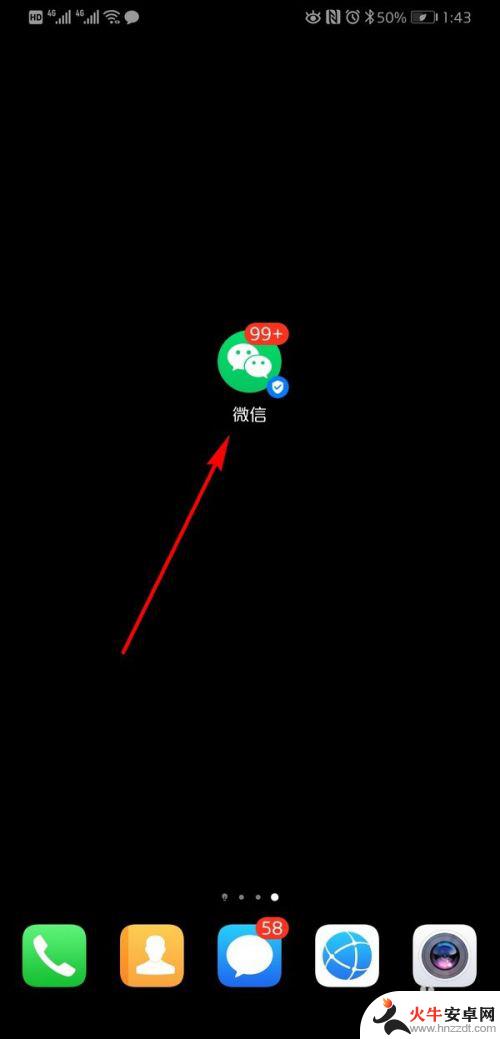
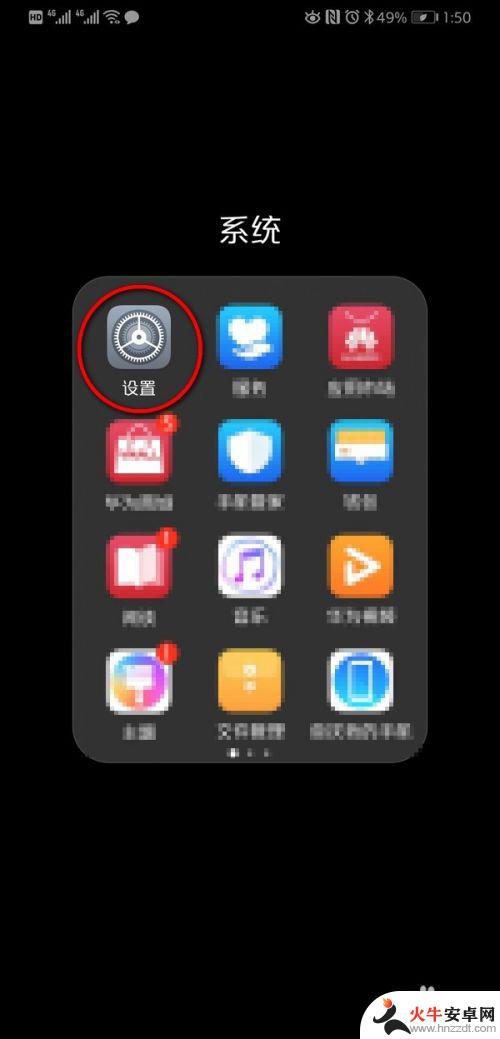
2.进入设置界面后,把手机选择拉到最下方,点击应用。
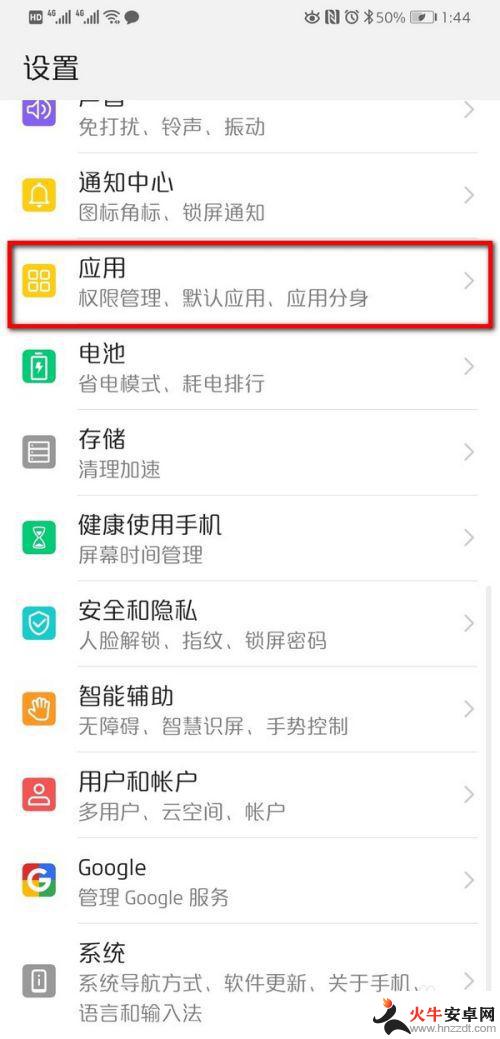
3.进入应用界面,点击应用分身。
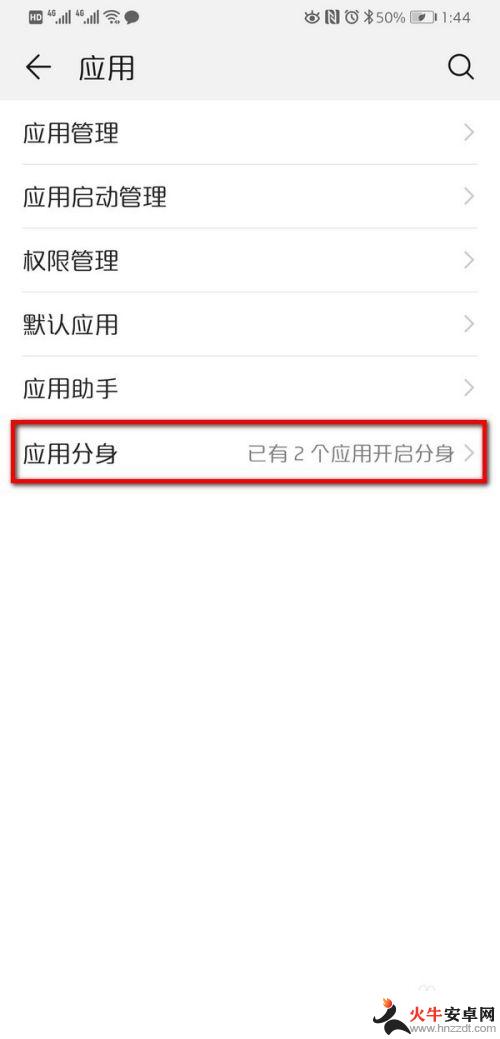
4.进入应分身界面,把微信后面的按钮点开。
返回到手机桌面,就可以看到两个微信图标。这样就可以同时登陆两个手机的微信号了。
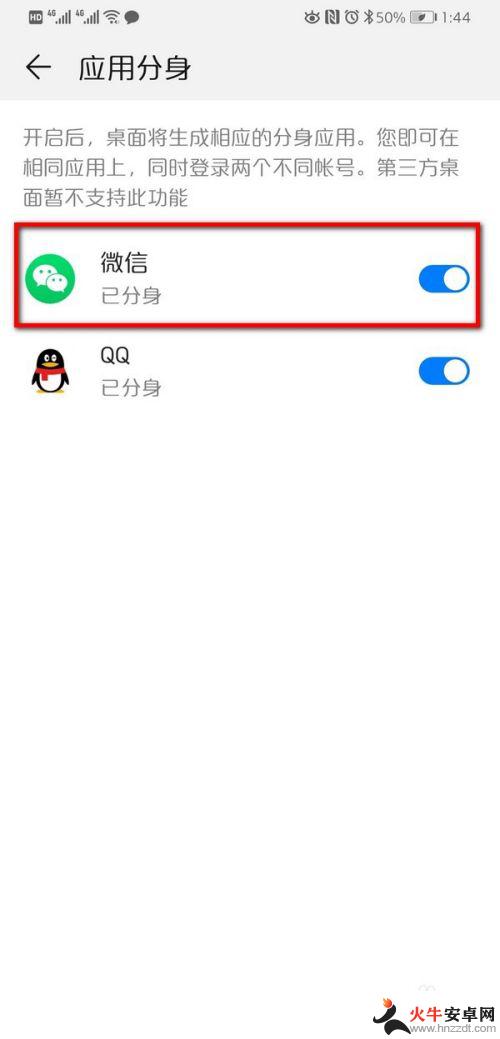
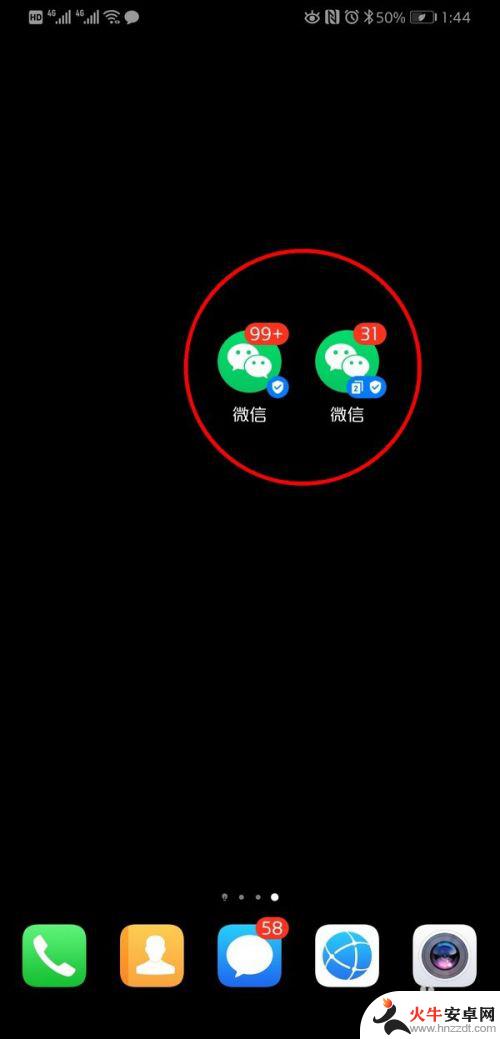
5.如果自己的手机版本不支持同时开两个微信图标,先登陆其中一个手机的微信号。再点击微信号页面右下角的我。
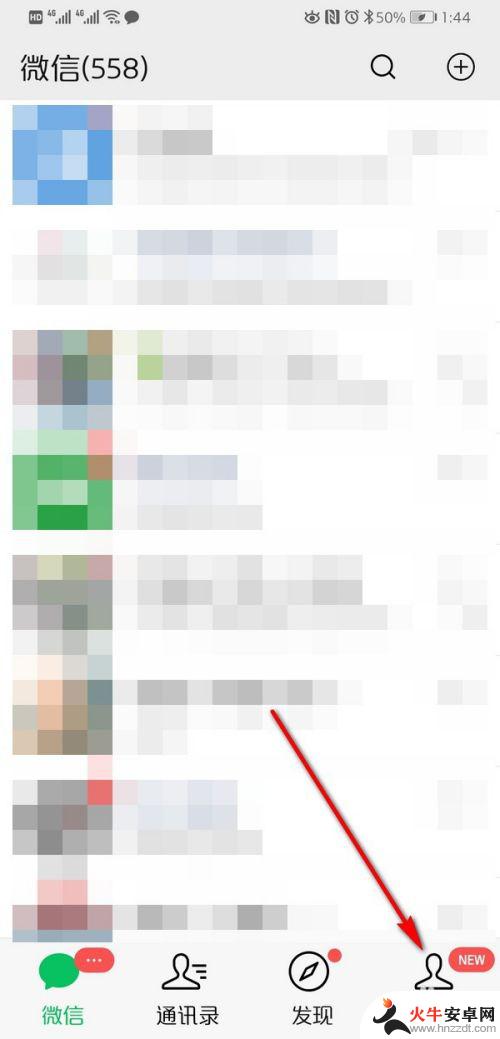
6.进入微信设置界面后,点击切换账号。
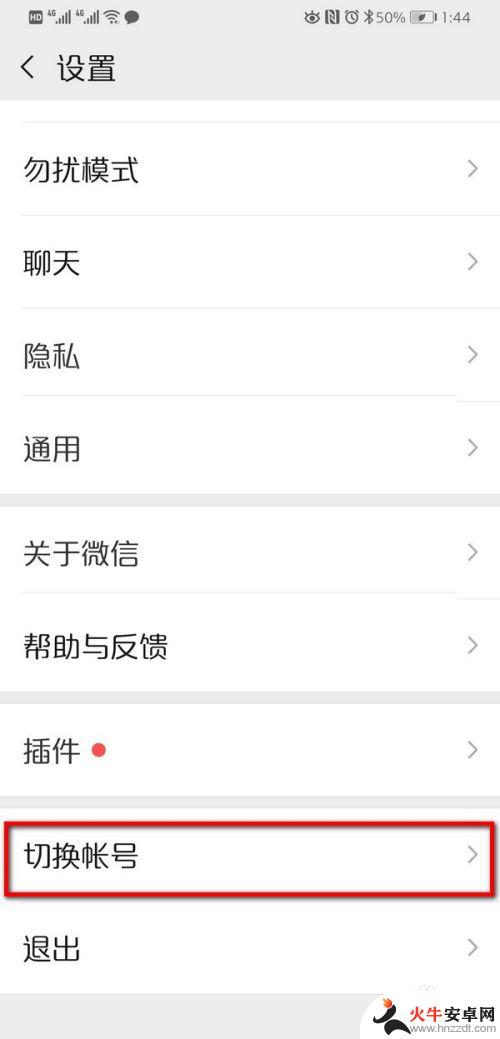
7.页面跳转,点击切换账号上面的+号,绑定另一个手机的微信号。
绑定成功后,两个手机的微信号可以切换着用。而且也不用输入密码,一健就可以切换,这样也挺方便的。
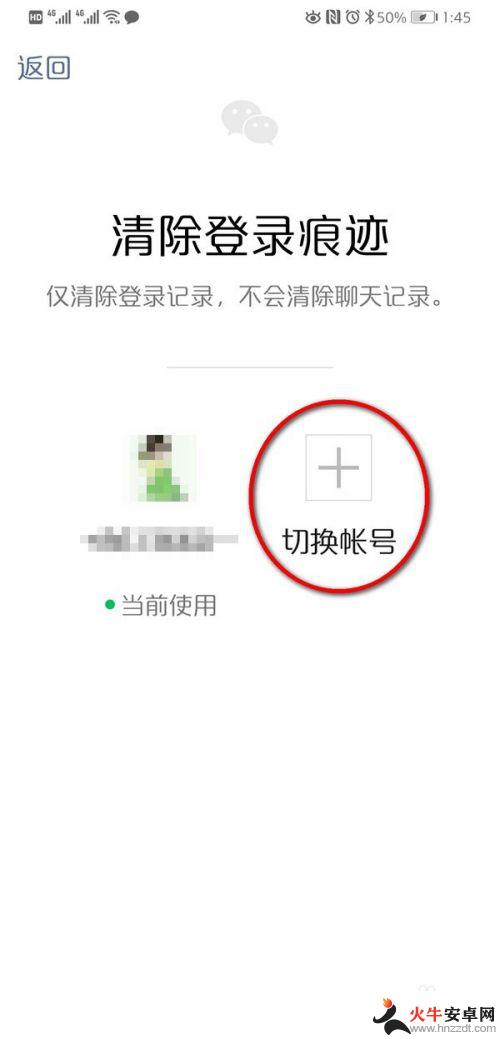
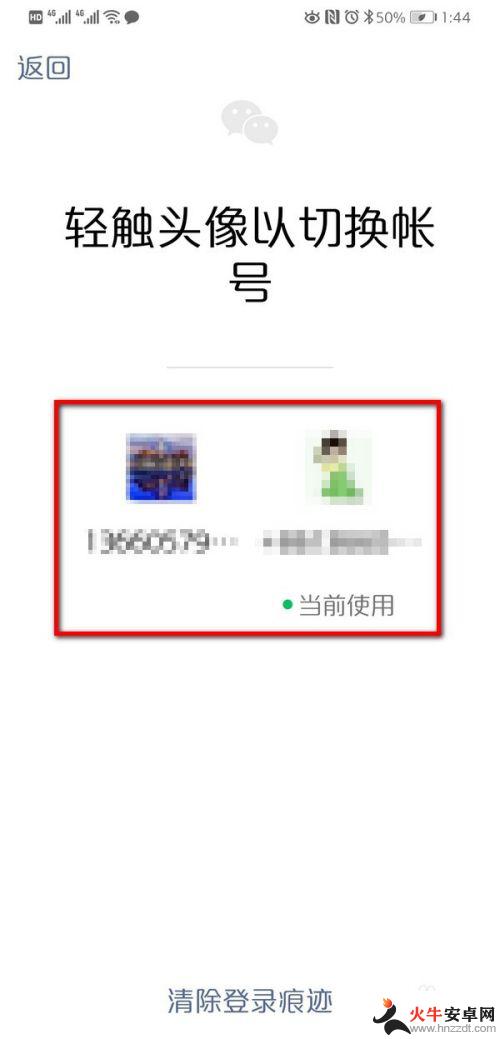
以上就是双卡如何设置单个手机微信的全部内容,如果你遇到这种问题,可以尝试按照以上方法解决,希望对大家有所帮助。














